Let's note CF-W5の整備。
オークションで入手した事もあり、手に入れた当初はかなり小汚い個体でした。

液晶や外枠はクリーナーを使って拭きまくったのでそれなりに見られるようになってきましたが、キーボードの隙間などから垣間見える蓄積した汚れが気になります。加えてキートップの端っこなども黒ずんでいたり。
そこでキートップを全部外して丸洗いしてみました。
こういったパンタグラフ式のキーボードは、デスクトップでもノートでも全てキートップを取り外す事ができます。

※CF-W5の分解作業の途中に行ったためノートパソコン本体からキーボード部分を取り外した写真になっていますが、パソコンから基板を分離させなくてもキートップだけ外す事はできます。
CF-W5のキートップを全て引き抜く
まず、作業前にあとでちゃんと復元できるようにキーボードの写真を撮っておきます。
その後作業開始。
支柱部分を壊さないようにキートップを抜いていきます。
コツのようなものはあまりありませんが、一つ外してみると構造がわかると思いますので、途中からテンポよく引き抜いて行く事ができます。

この写真で残っているキーは、プラスチックの支柱以外に金属製の留め具もついているので少し注意。全部外します。

キートップと基板を清掃
キートップが全部外れればサイバークリーンなどのキーボードクリーナーで基板を清掃。それ以外にも綿棒を使ったりウェットティッシュを使ったり、なんでもいいのでとりあえず見た目を綺麗に。
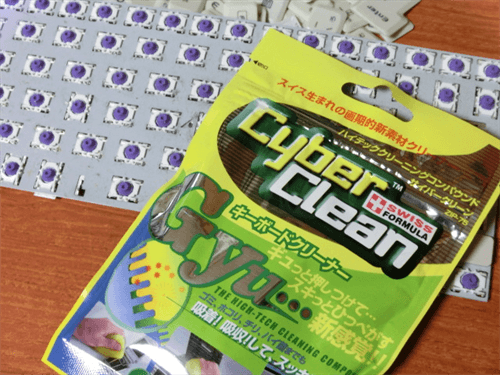
この基盤もお湯につけて丸洗いできればいいのですが、何だか怖くてそれはできません。ある程度綺麗になればこっちの清掃は終了。
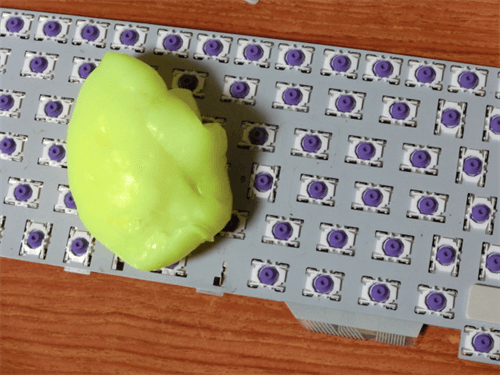
続いて外したキートップ。
こっちは食器用洗剤にしばらくつけ込み、その後すすぎながらきれいにしました。

すすいで水気をとった後は、新聞紙やチラシの上で乾かします。
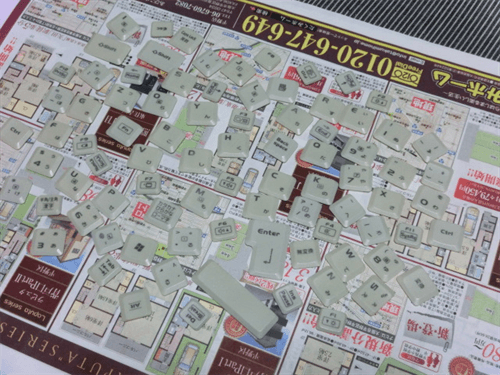
キーボードを復元
ちゃんと乾ききったら、作業前の写真をみながら今度はキーをはめ込んでいきます。
何故かこの作業でものすごく肩がこりました。
無事再装着完了。

自分の場合、たばこを吸わない上にノートパソコンであっても外付けキーボードを使う事が多いので、普段使っていてキーボードが汚れる事がありません。
しかしこのように中古で入手したキーボードは何だかよくわからない汚れ具合になっている事もあり、一度丸洗いしておく方が気持ちがいいです。
新品のキーボードが入手できるなら購入して換装する方がいいのですが、パーツの販売が終了している場合も多く、なかなか思うようにはいきません。
面倒ですが、こういった作業が必要になってしまいます。


